У овом ћемо чланку детаљније погледати процес повезивања лаптопа или Виндовс 7 рачунара на Интернет путем Ви-Фи-ја. Мислим да ће чланак бити користан многима, јер приликом првог повезивања на Ви-Фи увек постоји много питања. По правилу су повезане са инсталирањем потребних управљачких програма, омогућавањем бежичног адаптера на лаптопу итд. О томе касније.
Лаптоп је углавном одлична ствар. Заиста не разумем људе који сада купују десктоп рачунаре. Осим озбиљних игара. Па, видите, много је практичније код лаптопа. Ако желите велики екран, онда га можете повезати са монитором или телевизором. Тихо је и можете га понијети са собом. Па ипак, сви модерни (и нису баш тако) лаптоп рачунари имају уграђени Ви-Фи модул. Пријемник који омогућава повезивање преносног рачунара са Интернетом путем бежичне Ви-Фи мреже. У случају десктоп рачунара, мораћете да купите УСБ (или ПЦИ) Ви-Фи пријемник.
Све што требате учинити је купити и инсталирати Ви-Фи рутер (ако га већ немате), он ће дистрибуирати Ви-Фи на који сте повезали лаптоп. Можете ли да повежете свој рачунар са бесплатном Ви-Фи мрежом у кафићима, продавницама итд. Или на несигурну мрежу вашег суседа? Много је повољније од полагања мрежног кабла. Иако је то и даље нормално за обичан стационарни рачунар, није исто што и за лаптоп. И није прикладно стално се кретати по кући овом жицом.
Није тешко повезати лаптоп на Интернет, али под условом да је инсталиран Ви-Фи драјвер. Многи људи имају пуно проблема због возача. Ако једноставно нисте инсталирали управљачки програм на ваш Ви-Фи пријемник или сте сами инсталирали Виндовс и нисте га инсталирали, нећете се моћи повезати на Ви-Фи. Али, можда већ имате све инсталирано и конфигурисано, прво, погледајмо поступак редовног повезивања на бежичну мрежу. Ако не учите, неће бити бежичне везе итд., А затим прочитајте чланак до краја, размотрићемо могуће проблеме.
Повезујемо лаптоп на Ви-Фи
Погледајмо прво поступак повезивања без икаквих подешавања и провера тамо. Зашто бисте компликовали ствари, можда већ имате све подешено. Ако је све у реду, ваш лаптоп види бежичну мрежу и спреман је за повезивање, тада ће икона Интернет везе на траци са обавештењима изгледати овако:

Статус везе, који изгледа као ниво мреже са звездицом (као на горњој слици), указује да лаптоп види доступне мреже и спреман је да се повеже на њих. Кликните на ову икону, а затим одаберите Ви-Фи мрежу на коју се требамо повезати и кликните на дугме Цоннецт . У систему Виндовс 10 поступак повезивања на Ви-Фи је мало другачији. По потреби, детаљна упутства су овде.
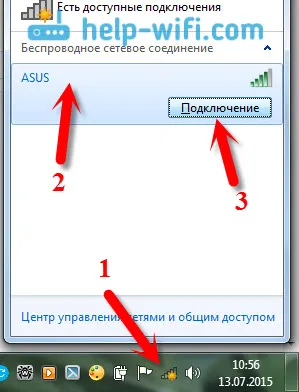
Ако је мрежа заштићена лозинком, појавиће се прозор у којем требате навести лозинку и потврдити везу кликом на дугме У реду .

То је то, ваш лаптоп би требало да буде повезан на Ви-Фи мрежу. Статус везе биће такав:

Можете да користите Интернет.
Ако видите статус везе „Нема доступних веза“ , изгледаће овако:
 То значи да је све највјероватније конфигурисано на вашем лаптопу, али лаптоп једноставно не види мреже доступне за повезивање. Можда на овом месту једноставно нема покрића. Ако се повезујете на мрежу, проверите да ли је рутер укључен. Ако је омогућено, покушајте поново покренути.
То значи да је све највјероватније конфигурисано на вашем лаптопу, али лаптоп једноставно не види мреже доступне за повезивање. Можда на овом месту једноставно нема покрића. Ако се повезујете на мрежу, проверите да ли је рутер укључен. Ако је омогућено, покушајте поново покренути.
О рјешењу овог проблема писао сам у засебном чланку: нема доступних веза у Виндовс-у.
Овако ће веза кренути када инсталирате управљачки програм на Ви-Фи адаптер и сам адаптер је укључен. Али врло често се адаптер на лаптопу искључује или нико уопште није инсталирао управљачки програм. У таквим случајевима се постављају многа питања. Сада ћемо детаљно анализирати оба случаја, због којих ћете можда имати проблема са повезивањем лаптопа са бежичном мрежом.
Укључите „Вирелесс Нетворк Цоннецтион“ на лаптопу
Ако је бежична веза онемогућена или драјвер за Ви-Фи није инсталиран, статус везе ће изгледати овако:
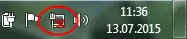
То значи да не постоји начин да се повежете на Интернет путем Ви-Фи-ја и нема везе путем мрежног кабла. Као што сам горе написао, то се дешава зато што је адаптер искључен или због недостатка драјвера. Прво проверимо да ли је "Бежична мрежна веза" онемогућена. То, наравно, није вероватно, осим ако га сами нисте искључили, али морате проверити.
Кликните на икону Интернет везе и изаберите Нетворк анд Схаринг Центер .

Затим изаберите Промени подешавања адаптера .
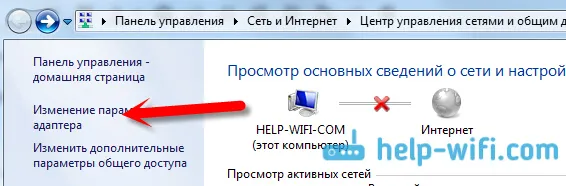
Гледамо адаптер "Бежична мрежна веза" , ако је онемогућен, затим кликните десним тастером миша на њега и изаберите Омогући .
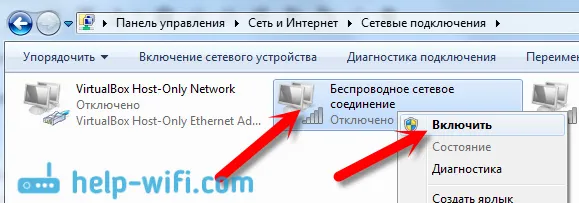
Након тога би се требао појавити статус везе "Постоје доступне везе" (ако је у радијусу Ви-Фи мрежа).
Укључите бежичне везе помоћу тастера на лаптопу
Чини ми се да сада произвођачи не инсталирају засебне тастере да би укључили Ви-Фи адаптер. Али, ако имате проблема са повезивањем на Ви-Фи, шармантно проверите да ли на вашем лаптопу постоји наменски тастер за онемогућавање / омогућавање бежичних веза. Ја сигурно знам да је Тосхиба волео да прави такве склопке.
Сада се на лаптопима користи пречица на тастатури за онемогућавање / омогућавање бежичне мреже. У правилу, различити произвођачи имају различите кључеве. Али, обично је то Фн + Ф2 . Па на Асус лаптопима. Можете и сами увидети да на тастеру који се притисне заједно са Фн треба да постоји икона мреже. Овако нешто:
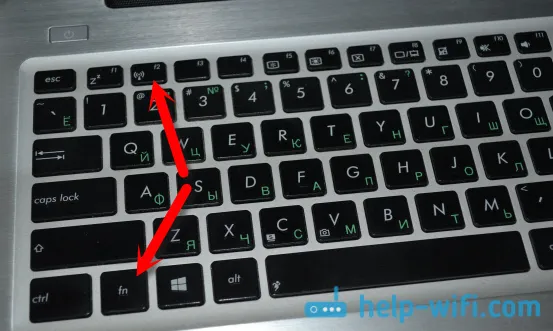
Тачно, моја комбинација ових тастера је одговорна за искључивање Блуетоотх-а. Чини се да не реагује на Ви-Фи. Али, ви можете бити другачији. Дефинитивно је вредно проверити.
Ако адаптер за бежичну мрежу не постоји у прозору за управљање адаптерима, али на рачунару / лаптопу дефинитивно постоји Ви-Фи, то значи да драјвер за Ви-Фи адаптер није инсталиран .
Сада ћемо све проверити и покушати да решимо овај проблем.
Провера и инсталирање управљачког програма на Ви-Фи
Још нисам видео случај да је након инсталирања система Виндовс 7 систем сам инсталирао управљачки програм на Ви-Фи адаптер. Виндовс 8 је у овоме много бољи. Виндовс 10 често инсталира потребне управљачке програме сам. Дакле, након инсталирања оперативног система Виндовс, да бисте користили Ви-Фи, морате да инсталирате управљачки програм посебно за ваш лаптоп или адаптер (врло често су адаптери различитих произвођача инсталирани у једном моделу лаптопа. Због тога можете видети неколико драјвера на Ви-у -Фи, на веб локацији произвођача).
Идемо до менаџера уређаја.
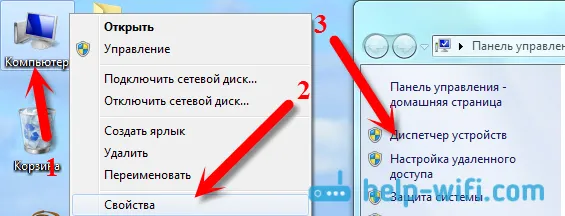
У управитељу уређаја отворите картицу Мрежни адаптери и потражите управљачки програм за Ви-Фи. Ја сам га назвао Атхерос АР9485ВБ-ЕГ Вирелесс Нетворк Адаптер, инсталиран је. Такође би требало да имате и нешто као бежични мрежни адаптер.
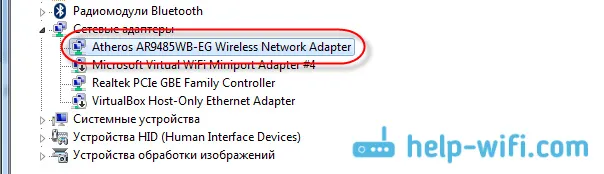
Ако немате бежичну везу, онда највероватније нећете наћи ни адаптер. Морате инсталирати управљачки програм и Ви-Фи ће радити. Па ипак, ако драјвер није инсталиран на бежичном мрежном адаптеру, тада ће у управљачу уређаја бити најмање један непознати уређај са жутим ускличником. Изгледа овако:
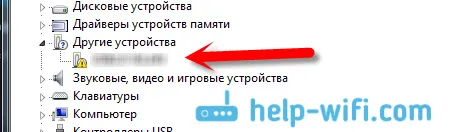
То је највјероватније исти бежични адаптер с којим лаптоп не зна како радити.
Инсталација драјвера
Све што требате учинити је преузети исправни управљачки програм и инсталирати га. Најбоље је преузети управљачки програм са званичне веб локације произвођача преносног рачунара / адаптера, као и за модел вашег лаптопа (или адаптера). Најбоље од свега, претражујте преко Гоогле-а званичну веб локацију преносног рачунара, на пример Асус, а затим користите претрагу веб локација, означавајући модел вашег лаптопа. Највјероватније ће се наћи страница вашег рачунара, отворити је и тамо потражити комуналне програме и управљачке програме. Пронађите бежични управљачки програм и преузмите га за оперативни систем који вам је потребан.
Највероватније, возач ће бити у архиви. Да бисте га инсталирали, покрените .еке датотеку из архиве. На пример, архива са управљачким програмом за мој лаптоп:

Након инсталирања управљачког програма, поново покрените лаптоп и покушајте да се повежете на бежичну мрежу, у складу са упутствима. О инсталацији управљачког програма детаљније сам писао у чланку о инсталирању управљачког програма на Ви-Фи адаптер у Виндовс 7.
Ако су вам неке тачке из чланка остале неразумљиве или још увек нисте могли да повежете рачунар са Ви-Фи-јем, онда о томе напишите у коментарима, покушаћемо да решимо ваш проблем.


